Sist oppdatert den

iMacs pleide å sende med en Apple Remote, men de siste årene har selskapet stoppet og bare sendt sin nye Siri Remote med Apple TV. Men du kan fremdeles bruke den til å kontrollere apper på Mac-en.
Det var ikke så lenge siden da iMacs ble levert med en Apple Remote. Både den første og andre generasjon Apple Remotes brukte infrarøde porter som samhandler med Mac's Front Row-medieprogram, Apple Keynote, iPhoto, Aperture, iTunes og mange andre innfødte apper. Fjernkontrollen støttet også Apple TV, iPod og iPhones.
De Siri Remote, som ble lansert i 2015, er designet spesielt for den alltid på Siri-kapable Apple TV og fungerer som erstatning for den originale Apple Remote. Det vil også fungere med macOS-enheter - forutsatt at du installerer en gratis tredjepartsapp kalt SiriMote for Mac.
Når SiriMote er installert på Mac-en din, kan du kontrollere favoritt-MacOS-appene dine, inkludert QuickTime, iTunes, Apple Keynote, Microsoft PowerPoint, og mange flere. Kravene er relativt slappe, da du bare trenger OS X El Capitan 10.11 (eller nyere) og en Mac med Bluetooth 4.0.
Installerer SiriMote
Du kan hente en gratis versjon av SiriMote fra nettstedet Eternal Storms Software. Når du er installert, må du plassere freeware i Mac-applikasjonsmappen. Det pleier å falle i nedlastingsmappen i stedet under installasjonen.
Setter opp SiriMote
- Åpne SiriMote app på Mac-en din.
- Klikk Åpen for å bekrefte at det er greit å bruke denne appen på datamaskinen din.
Slik kobler du Siri Remote med Mac-en
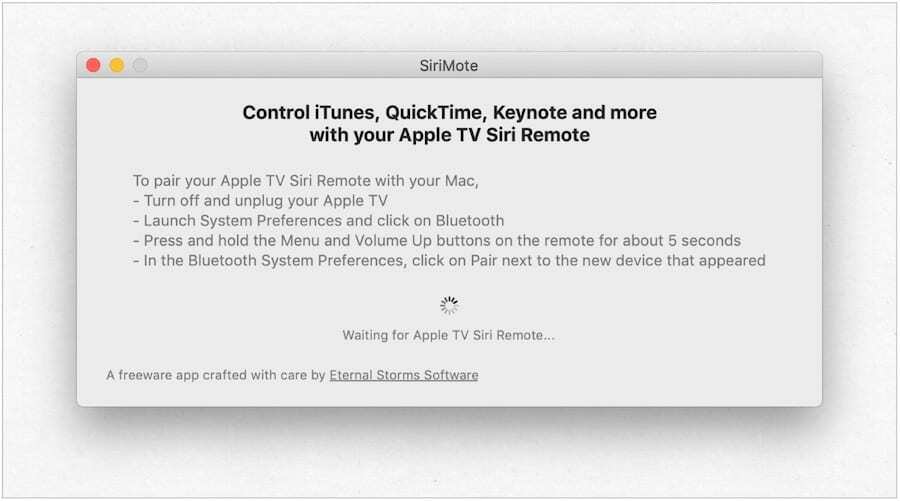
For å bruke SiriMote på Mac-en din, må du følge disse instruksjonene for å først sammenkoble de to enhetene:
- Trekk Apple TV bruker Siri Remote.
- Start på Mac-en Systemvalg fra Dock.
- Klikk blåtann.
- Trykk på og hold nede på Siri Remote Meny og Volum opp knapper i fem sekunder.
- Klikk på Bluetooth-skjermen Koble ved siden av oppføringen for Siri Remote. (I stedet for å si Siri Remote, kan det inneholde en rekke tall.)
- Klikk på på popup-en Åpne systemvalg knapp.
- I skjermbildet Sikkerhet og personvern klikker du på låse på knappen til venstre på skjermen.
- Logg inn med din brukernavn passord å låse opp, når det er aktuelt.
- Merk av for Tilgjengelighet under Tilgjengelighet SiriMote.
- Klikk på låse for å forhindre ytterligere endringer
- Exit Sikkerhet og personvern.
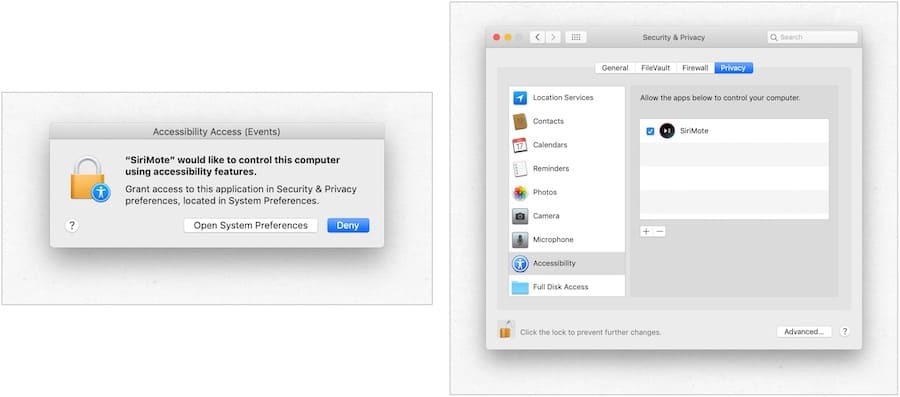
Siri Remote er nå sammenkoblet med Mac-en.
Bruker SiriMote
Når SiriMote er installert og Siri Remote koblet sammen med Mac-en, kan moroa begynne. For å bruke SiriMote på Mac-en din, vil du trykke på Hjem-knappen når du er i en app der du vil bruke verktøyet. Ellers bør du klikke på Flytt SiriMote i bakgrunnen -knappen i SiriMote.
For å aktivere SiriMote, trykk enkelt på Hjem-knapp på Siri Remote når du er i en app eller enda bedre, dobbeltklikk på SiriMotes ikon i Finder eller Programmer-mappen.
Folkene på Eternal Storms Software sier at appen fungerer med iTunes, Quicktime, Keynote, PowerPoint og mer. Kommandoer er som følger:
- Menyknapp: Klikk på denne knappen for å gå til forrige spor eller trykk og hold nede for å minne om det.
- Hjem-knapp: Klikk på denne knappen en gang for å vise / skjule SiriMote-appen eller trykk og hold nede for søvnalternativer.
- De Play / Pause, Volum opp, og Volum ned knappene fungerer som tiltenkt.
Merk: Du kan ikke aktivere Siri på Mac ved å bruke Siri Remote og SiriMote.
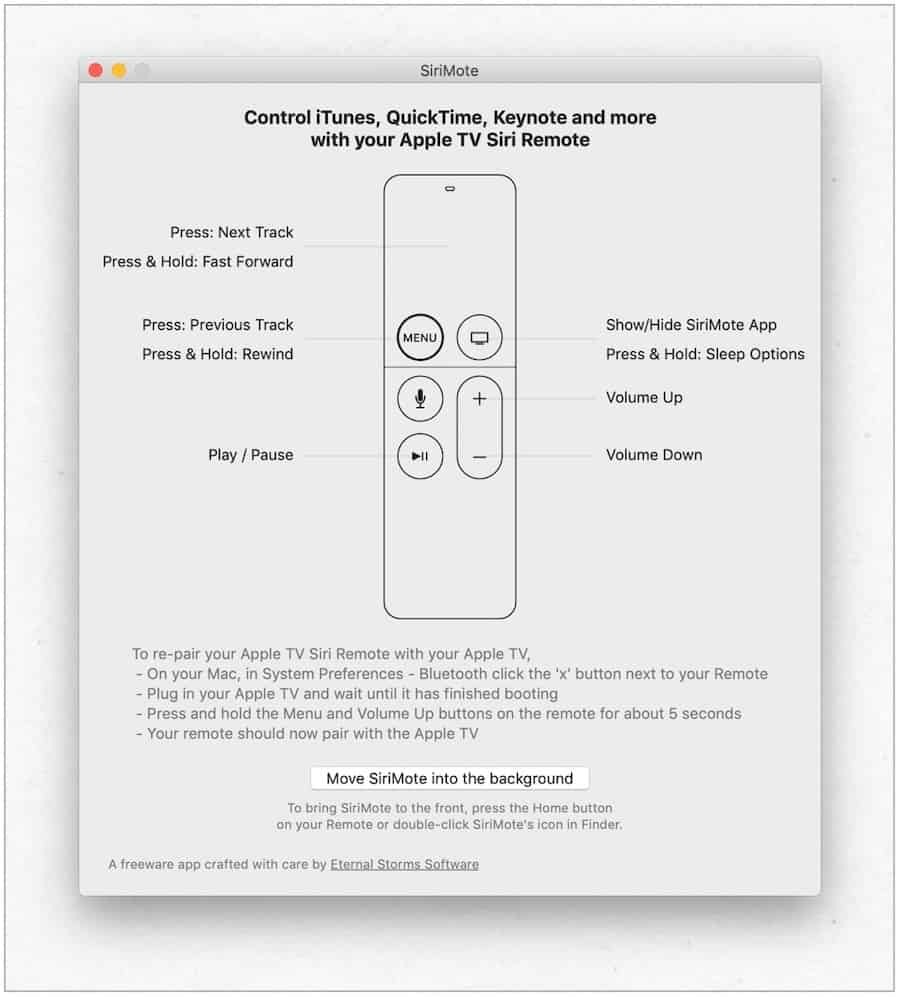
Ulempen med å bruke SiriMote
Når du har koblet Siri Remote til Mac-en din, fungerer den ikke lenger med Apple TV. Å reparere:
- Start på Mac-en Systemvalg fra Dock.
- Klikk blåtann.
- Klikk på X ved siden av Siri Remote på listen over Bluetooth-enheter.
- Start din Apple TV.
- Når du ser Apple TV-startskjermen, trykker du på og holder nede Meny og Volum opp knapper i fem sekunder på Siri Remote.
Fjernkontrollen kobles automatisk til Apple TV på dette tidspunktet. Du må gjenta trinnene ovenfor for å reparere fjernkontrollen til Mac-en.
Tilbake til fremtiden
Dagene da iMacs ble sendt med fjernkontroller, er sannsynligvis over evig tid. Hvis du vil bruke din Siri Remote med Mac-en din, er det en løsning. Med SiriMote kan du bruke fjernkontrollen til å kontrollere noen av de mest populære appene i macOS, inkludert iTunes. Ved å gjøre det kan du enkelt kontrollere video, musikk, presentasjonsoverganger og mer. Bare forstå begrensningene og nyt!
